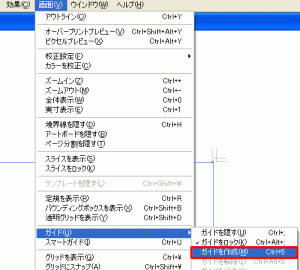——前々回の続き。
前々回は、「新規ファイルの作成」から「作成データのサイズにトンボ(トリムマーク)をつける」ところまでいきました。
トンボもつけたし、「さぁ!デザイン開始!」といきたいところですが、いきなりデザイン作業に入る前にまずは仕上り位置と塗り足し位置を示すガイドを作成したいと思います。
なぜガイドラインを作成するかというと、トンボを作成した後の画面表示を見てください。(下図)
このようにトンボだけ表示されている状態では、どの領域にデザインしていいのか明確ではありません。デザインをするときに印刷される範囲をガイドで示しておけば、それを基準にレイアウトすることができます。
そこで出てくるのが最初に作った仕上りサイズの長方形です。これを使ってガイドを作成します。
仕上りサイズの長方形を選択した状態で「画面」メニュー→「ガイド」→「ガイドを作成」をクリックします。すると下図のようになります。
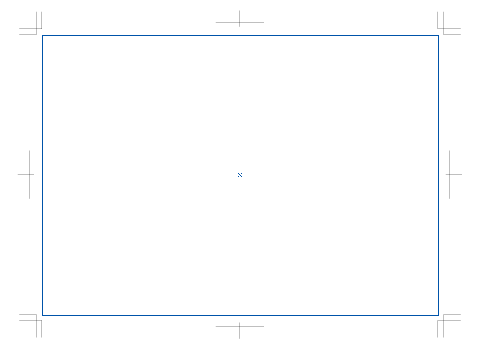
長方形の色がかわりましたね!これで長方形のパスがガイドに変わりました。
でも、なぜ最初の長方形のパスをそのままガイドとして使ってはいけないのか…?という疑問が出てくると思います。
パスをガイド代わりにしてもよいのですが、パスのままだとデザイン中にガイドであるパスとデザインとしてのパスを一緒に選択してしまうという煩わしさがあります。(レイヤーを分けてレイヤーにロックをかけてもいいのですが・・・)
その点、ガイドは画面上では表示されていますが、ロックがかかっているので他のパスと一緒に選択することもなく、また印刷されることがないので最後に取り忘れても安心です。
今は仕上り位置でのガイドを作成しました。
次はもう一つ。塗り足し位置でガイドを作成します。(要領は同じ)
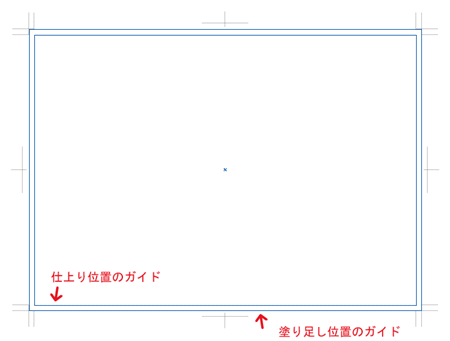
次は『塗り足し』から詳しく説明してきます!

![TEL:06-6768-3399受付時間:平日AM9:00~PM6:00 [日・祝日/夏季休暇年末年始を除く]](/images/utility-tel.gif)